修复win7提示“无法在此计算机上设置家庭组”的方法
家庭组是windows中的一个特殊功能,所有想要在局域网中共享文件的用户都需要在系统中建立一个家庭组,然后再使用家庭组进行传输。但是在win7中却有用户反映经常遇到:“windows无法在此计算机上设置家庭组”的提示信息,这时什么原因造成的呢?出现这样的故障又该如何才能解决呢?小编一共有两种处理的方法,步骤都比较简单,大家可以自己动手试着修复一下。
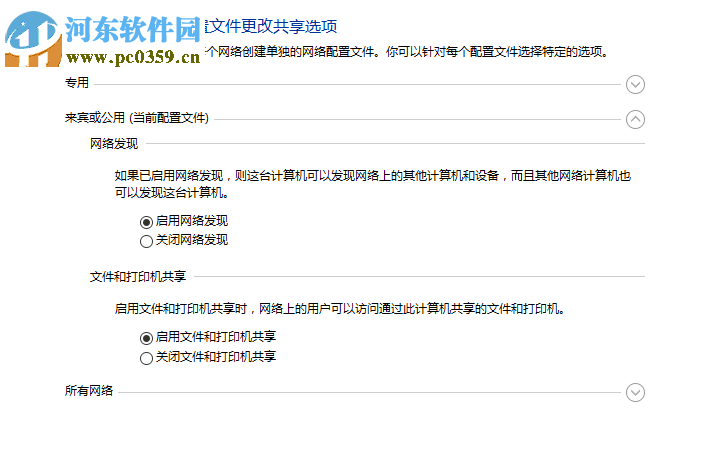 方法步骤:
方法步骤:方法一:
1、打开电脑中的控制面板,一般在开始菜单中就能找到。打开之后接着点击进入网络和共享中心选项。
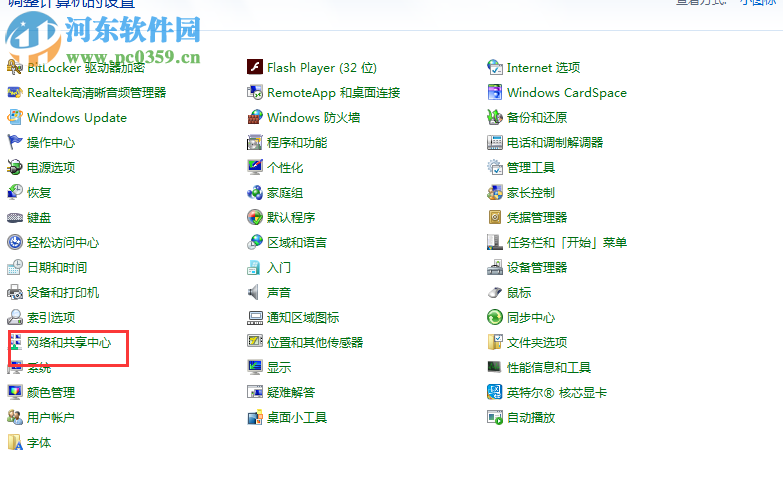
2、进入网络和共享中心之后使用鼠标单击左上角的“更改高级共享设置”选项!
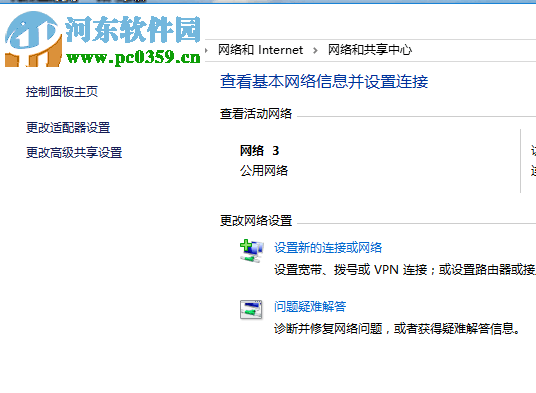
3、打开新的设置界面之后找到“网络发现”以及“文件和打印机共享”,将它们设置为“启用”模式!
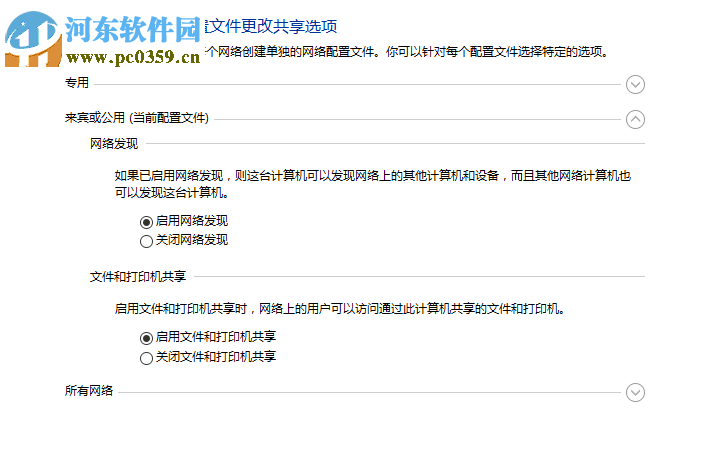
4、接着将所有网络中的“公用文件夹共享”设置为启用模式,“密码保护的共享”设置为关闭模式即可!
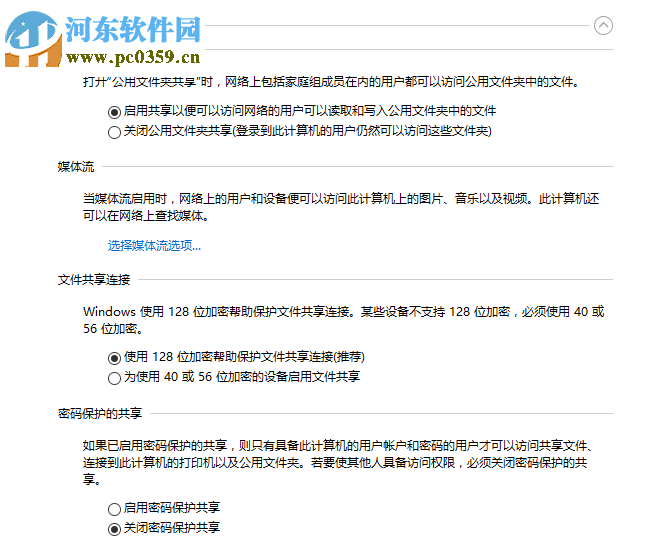
5、完成上面的步骤之后记得点击更改设置按钮进行保存哦,随后就可以试着创建家庭组了!
方法二:
1、依旧是在开始控制面板中,点击控制面板中的管理工具,找不到的用户可以将右上角的查看方式更改为大图标模式!
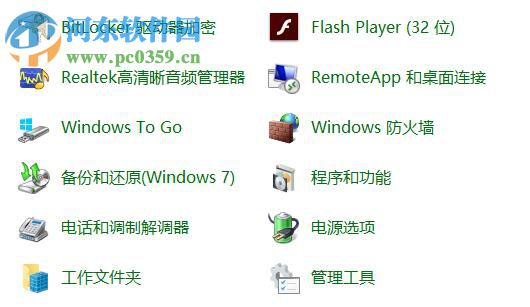
2、进入管理工具之后接着双击打开其中的服务程序:
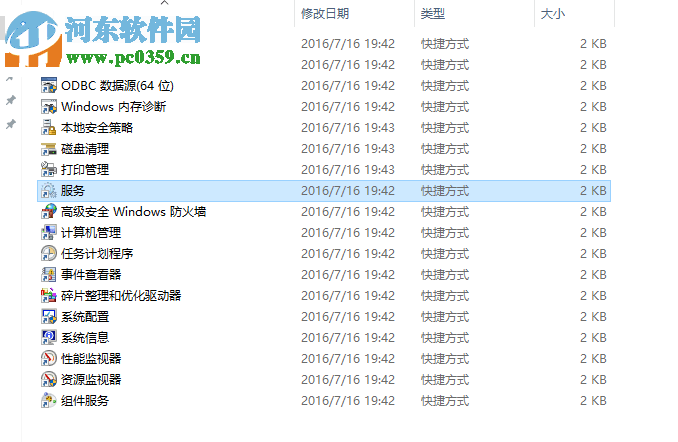
3、进入服务界面之后在右侧的界面中分别找到下面的几个服务,然后将它们全部设置为启动模式!
HomeGroup Listener
homegroup provider
Function Discovery Provider Host
Function Discovery Resource Publication
Peer Networking Identity Manager
Peer Name Resolution Protocol
Peer Networking Grouping
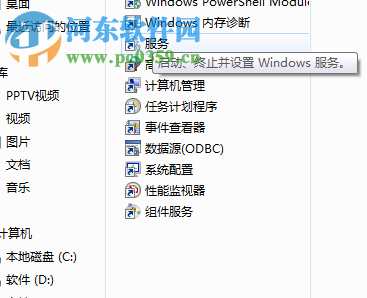
上述步骤就可以解决在win7中出现的“windows无法在此计算机上设置家庭组”故障了,虽然两种方法都是在控制面板中进行操作的,但是设置的方法完全不同,大家可以使用自己喜欢的方法来解决这个问题!
相关文章:
1. Windows Modules Installer Worker是什么进程?硬盘占用100%的原因分析2. Freebsd+IPFW结合使用防小规模DDOS攻击的配置方法3. Win11 Build预览版25276怎么启用新版文件管理器?4. CentOS7开启 BBR为VPS加速详解5. FreeBSD FreeNAS安装图解教程6. KYLIN(麒麟系统)下如何安装MySQL5.07. Mac电脑Steam社区打不开怎么办?Mac无法打开Steam社区的解决方法8. UOS应用商店不能用怎么办? uos系统应用商店不能使用的解决办法9. CentOS7中无法找到pci find device函数的解决方法10. centos7怎么关闭ipv6仅使用ipv4?

 网公网安备
网公网安备